Cách sử dụng các tác vụ trên Google với Yamaha MusicCast
Tác giả: Yamaha Music
Ngay bây giờ, chúng ta sẽ nói về giải trí thuần túy.

Câu hỏi: Điều gì có thể khiến cho một ngôi nhà với hệ thống âm thanh đa phòng không dây MusicCast trở nên tuyệt vời hơn?
Đáp án: Khả năng điều khiển đơn giản bằng giọng nói với các thiết bị MusicCast.
Giờ đây, toàn bộ dòng sản phẩm gia đình từ Yamaha MusicCast đều tương thích với tất cả các sản phẩm của Google Home, bạn có thể điều khiển âm thanh ở bất kì đâu trong ngôi nhà của mình chỉ bằng khẩu lệnh “Actions on Google” và cho Google Assistant biết bạn muốn nó làm gì. Hãy xem cách nó hoạt động như thế nào.

Dòng sản phẩm gia đình Yamaha MusicCast.
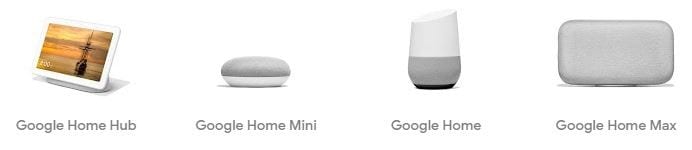
Dòng sản phẩm gia đình Google Home.
Bắt đầu
Bước đầu tiên là thu hút sự chú ý của Google Assistant bằng cách nói “OK, Google” hoặc “Hey, Google.”. Sau khi Google Assistant hiển thị trạng thái đang lắng nghe (các đèn LED nổi lên hoặc xoay tròn), bạn có thể bắt đầu cho Trợ lý biết bạn muốn Trợ lý làm gì bằng cách nói “Actions”. Những điều này cung cấp thêm cho bạn khả năng kiểm soát các chức năng trên thiết bị MusicCast, chẳng hạn như tăng và giảm âm lượng trên MusicCast BAR 400.
Để sử dụng các hành động trên MusicCast, bạn hãy thêm lời gọi, “ask MusicCast to,” sau đó sử dụng một trong các lệnh của Google trong bảng sau. Ví dụ: để bật thiết bị MusicCast đặt trong phòng khách, hãy nói “OK, Google, ask MusicCast to turn on the living room.”. Thật đơn giản phải không nào!
*Lưu ý: hiện Google Home chỉ hỗ trợ tiếng Anh
Như bạn có thể thấy trong bảng trên, tất cả các chức năng MusicCast yêu thích của bạn đều khả dụng thông qua trợ lý ảo Google Assistant. Ví dụ: bạn chỉ cần nói, “OK, Google, ask MusicCast to link the living room with the kitchen” và bạn sẽ nghe thấy cùng một âm thanh đang phát trong phòng khách trong nhà bếp của bạn.
Setup - Thiết lập
Để sử dụng Hành động trên Google với các sản phẩm MusicCast của bạn, đây là những gì bạn sẽ cần:
- Một sản phẩm MusicCast bất kỳ.
- Mọi sản phẩm trên Google Home, thiết bị Android® hoặc iOS®
- Ứng dụng Yamaha MusicCast Controller
- Ứng dụng Google Home (Truy cập Google Play hoặc Apple iTunes® Store trên thiết bị di động của bạn và tìm kiếm “ứng dụng Google Home”)
Để biết thêm thông tin về cách thiết lập ứng dụng, hãy xem hoặc in Hướng dẫn thiết lập của chúng tôi.
Những gợi ý dành cho bạn
Dưới đây là một số gợi ý hữu ích để sử dụng Hành động trên Google với các thiết bị MusicCast của bạn:
- Giữ khoảng cách nhỏ giữa thiết bị Google Home và thiết bị MusicCast để Google Assistant có thể nghe thấy bạn.
- Bắt đầu bằng cách sử dụng tên phòng mặc định đi kèm với ứng dụng MusicCast Controller. Bạn có thể phải đổi tên một số phòng để đảm bảo rằng không có thiết bị MusicCast nào của bạn có cùng tên. Sau đó, khi quen với Google Assistant hơn, bạn có thể chuyển sang các tên phòng khác nhau.
- Thiết lập danh sách phát và mục yêu thích của MusicCast để Google Assistant có thể phát chúng một cách dễ dàng.
Giới thiệu Google Assistant với các sản phẩm MusicCast của bạn và bạn sẽ không phải chạm tay nữa để thưởng thức âm thanh không dây trong mọi ngóc ngách trong căn nhà của chính mình!
Về tác giả
_Nguồn_ : https://hub.yamaha.com/how-to-use-actions-on-google-with-yamaha-musiccast/
Liên hệ mua hàng tại Hệ thống đại lý Yamaha
Yamaha Music Vietnam
Hotline: 1900 299 279 (9h - 18h, Thứ 2 - Thứ 6 hàng tuần)
Facebook: Yamaha Home Audio (VN)







